Какво да направите, ако AutoCAD не стартира
Ако AutoCAD не се стартира на компютъра ви, не се отчайвайте. Причините за това поведение на програмата могат да бъдат доста и повечето от тях имат решения. В тази статия ще разберем как да стартирате неуязвимия AutoCAD.
съдържание
Какво да направите, ако AutoCAD не стартира
Изтриване на файла CascadeInfo
Проблем: след стартиране на AutoCAD, програмата се затваря незабавно и показва главния прозорец за няколко секунди.
Решение: отидете в папката C: ProgramData Autodesk Adlm (за Windows 7), намерете файла CascadeInfo.cas и го изтрийте. Стартирайте отново AutoCad.
За да отворите папката ProgramData, трябва да я направите видима. Активирайте показването на скрити файлове и папки в настройките на папката.
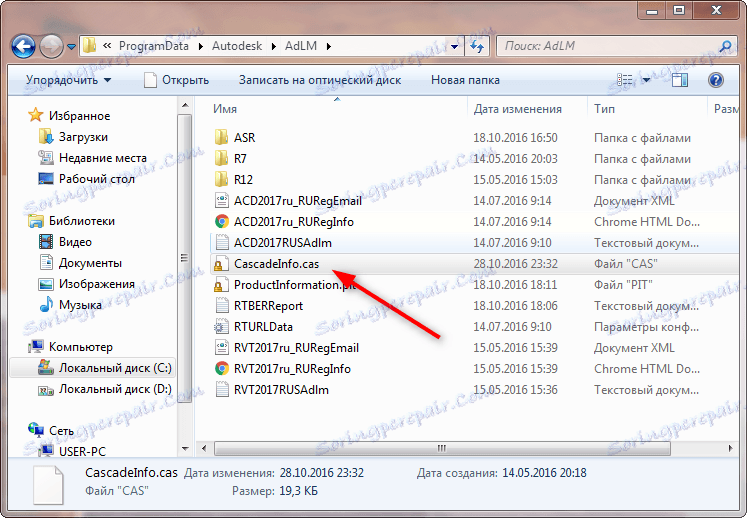
Почистете папката FLEXNet
Когато стартирате AutoCAD, може да получите грешка, която хвърля следното съобщение:

В този случай можете да помогнете за премахването на файлове от папката FLEXNet. Той е в C: ProgramData .
Моля, обърнете внимание! След като изтриете файлове от папката FLEXNet, може да се наложи да активирате отново програмата.
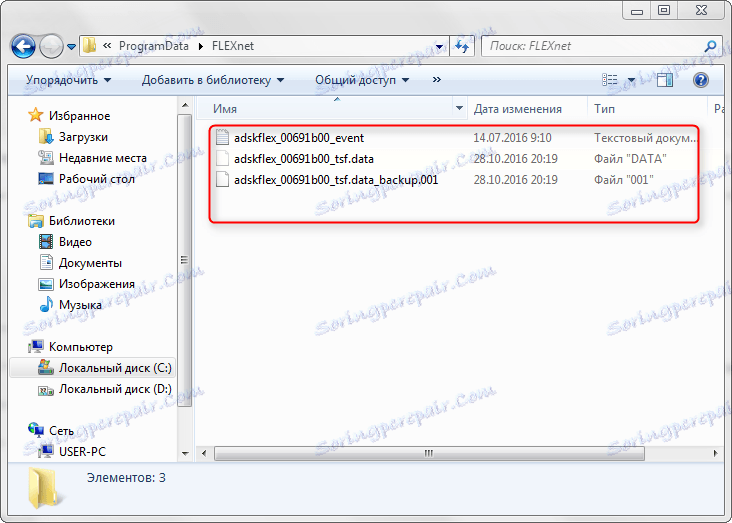
Фатални грешки
Фатални съобщения за грешка се появяват и когато AutoCAD стартира и показва, че програмата няма да работи. На нашия сайт можете да намерите информация как да се справите с фатални грешки.
Полезна информация: Фатална грешка в AutoCAD и как да го решим
Прочетете още: Как да използвате AutoCAD
По този начин описахме няколко опции за това, какво да направите, ако не стартира AutoCAD. Нека тази информация е полезна за вас.